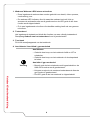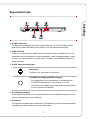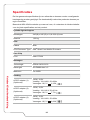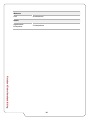Pagina wordt geladen...

2
Notebook Gebruikershandleiding
Gefeliciteerd met de aanschaf van dit fraai ontworpen notebook. Wij zijn er zeker
van dat dit prachtige notebook u een perfecte en professionele ervaring zal bieden.
Wij zijn er trots op dat dit notebook grondig is getest en gecertificeerd met onze
reputatie voor onovertroffen betrouwbaarheid en klanttevredenheid.
Uitpakken
Verwijder de verpakking en controleer de inhoud zorgvuldig. Neem onmiddellijk
contact op met uw leverancier als er beschadigde of ontbrekende onderdelen zijn.
Bewaar de doos en verpakkingsmaterialen om eventueel later voor verzending te
kunnen hergebruiken. De verpakking dient de volgende inhoud te hebben:
▶ Notebook
▶ Verkorte handleiding
▶ AC/DC adapter en netsnoer
▶ Optionele draagtas
▶ Optionele alles-in-één applicatieschijf met de volledige versie van de
gebruikershandleiding, drivers, hulpprogramma's en meer.

Inleiding
3
Productoverzicht
Dit gedeelte geeft een beschrijving van de basiskenmerken van het notebook. Het
zal u helpen vertrouwd te raken met dit notebook voordat u deze in gebruik neemt.
De afbeeldingen die hier worden getoond dienen uitsluitend als referentie.
Open bovenaanzicht
De afbeelding van het open bovenaanzicht en de beschrijving hieronder zullen u
helpen bij het vertrouwd raken met het bedieningsgedeelte van uw notebook.

4
Notebook Gebruikershandleiding
1. Webcam/ Webcam-LED/ interne microfoon
• Deze ingebouwde webcam kan worden gebruikt voor beeld, video-opname,
conferencing, enz.
• De webcam-LED indicator die zich naast de webcam bevindt, licht op
wanneer de webcamfunctie wordt geactiveerd en de LED gaat uit als deze
functie wordt uitgeschakeld.
• Er is een ingebouwde microfoon die dezelfde werking heeft als een gewone
microfoon.
2. Toetsenbord
Het ingebouwde toetsenbord biedt alle functies van een volledig toetsenbord.
Raadpleeg Gebruik van het toetsenbord voor bijzonderheden.
3. Touchpad
Dit is het aanwijsapparaat van het notebook.
4. Aan/uittoets / Aan/uitled / gpu-modusled
Voeding
Aan/Uittoets
• Gebruik deze knop om het notebook AAN en UIT te
schakelen.
• Gebruik deze knop om het noteboek uit de slaapstand
te halen.
Aan/uitled / gpu-modusled
• Brandt rood als het notebook wordt ingeschakeld en de
UMA GPU-modus wordt geselecteerd.
• Knippert oranje als de eventueel ondersteunde discrete
gpu-modus is geselecteerd.
• De LED gaat uit als het notebook is uitgeschakeld.

Inleiding
5
Vooraanzicht
1. Stereo luidsprekers
Deze notebook kan worden uitgerust zijn met ingebouwde stereoluidsprekers
speakers die de hoge kwaliteit geluid leveren, en HD audio-technologie
ondersteunen.
2. Status LED
Draadloze LAN (WiFi)
• LED brandt als WLAN (Wi-Fi) functie is ingeschakeld.
• LED gaat uit wanneer deze functie is uitgeschakeld.
Batterijstatus
• LED brandt wanneer de batterij wordt opgeladen.
• Continu knipperen als de batterij leeg raakt.
• Raadpleeg altijd een erkende dealer of een
servicecentrum voor de vervanging van een
gelijkwaardig type batterij die is aanbevolen door de
fabrikant.
• De LED van de batterij gaat uit als de batterij volledig
is opgeladen of indien de stroomadapter wordt
losgekoppeld.
Indicator Stationsactiviteit
LED knippert wanneer het systeem interne
opslagapparaten gebruikt.

6
Notebook Gebruikershandleiding
Aanzicht rechterzijde
1. USB 3.1 Poort (Type C)
USB 3.1, de SuperSpeed USB, levert de hogere interface snelheden voor het
aansluiten van verschillende soorten apparaten, zoals opslagapparaten, harde
schijven, of videocamera's en biedt meer voordelen over datatransmissie met
hoge snelheid.
De compacte en stijlvolle USB Type C connector heeft omkeerbare aansluitingen
en kabelrichting, en ondersteunt schaalbare prestaties voor toekomstbestendig
oplossing, met inbegrip van USB 3.x, DisplayPort, PCIe, Audio en Thunderbolt 3
(optioneel).
2. HDMI-aansluiting
HDMI (High-Definition Multimedia Interface) technologie is de leidende interface
in de indutrie en de-facto standaard die high-definition (HD) met ultra high-
definition (UHD) apparatuur verbindt.
3. USB 3.0 Poort
USB 3.0, de SuperSpeed USB, levert de hogere interface snelheden voor het
aansluiten van verschillende soorten apparaten, zoals opslagapparaten, harde
schijven, of videocamera's en biedt meer voordelen over datatransmissie met
hoge snelheid.
4. Kensington-slot
Dit notebook is voorzien van een Kensington-slot opening, die gebruikers in
staat stelt om het notebook vast te zetten.

Inleiding
7
Zijaanzicht links
1. RJ-45 Connector
De Ethernet aansluiting met een bandbreedte van 10/100/1000 Mbps wordt
gebruikt om een LAN kabel aan te sluiten voor een netwerkverbinding.
2. USB 3.0 Poort
USB 3.0, de SuperSpeed USB, levert de hogere interface snelheden voor het
aansluiten van verschillende soorten apparaten, zoals opslagapparaten, harde
schijven, of videocamera's en biedt meer voordelen over datatransmissie met
hoge snelheid.
3. Audio Poort Aansluitingen
Microfoon
Gebruikt voor een externe microfoon.
Hoofdtelefoonuitgang/S/PDIF-uitgang
• Een aansluiting voor luidsprekers of hoofdtelefoons.
• De S/PDIF-aansluiting is ook voorzien voor het
verzenden van digitale audio naar externe luidsprekers
via een optische vezelkabel.
4. Voedingsaansluiting
Deze aansluiting dient voor de aansluiting van de wisselstroomadapter voor de
stroomvoorziening van het notebook.
5. Kaartlezer
De ingebouwde kaartlezer ondersteunt verschillende soorten geheugenkaarten.
Raadpleeg de specificaties voor meer informatie.

8
Notebook Gebruikershandleiding
Aanzicht achterzijde
1. Ventilator
De ventilator is ontwikkeld om het systeem te koelen. Zorg dat u de ventilator
NIET blokkeert, zodat de lucht kan circuleren.
2. Mini-DisplayPort
De Mini-DisplayPort is een miniatuurversie van de DisplayPort, met een
geschikte adapter kan de Mini-display poort gebruikt worden als drive voor
schermen met een VGA, DVI of HDMI interface.

Inleiding
9
Onderzijde aanzicht
1. Ventilator
De ventilator is ontwikkeld om het systeem te koelen. Zorg dat u de ventilator
NIET blokkeert, zodat de lucht kan circuleren.
2. Batterijreset-opening
Als de firmware van het systeem (EC) wordt geüpgraded of als het systeem is
vastgelopen, 1) schakelt u het notebook uit; 2) schakelt u de netstroom uit; 3)
steekt u een rechtgebogen paperclip 10 sec lang in deze opening; 4) sluit de
netstroom aan 5) schakelt u het notebook in.

10
Notebook Gebruikershandleiding
Gebruik van het toetsenbord
Dit notebook biedt een volledig toetsenbord. Om ervoor te zorgen dat het
toetsenbord goed werkt, is het een must om de SCM-toepassing te installeren
voordat u de functietoetsen gebruikt.
€
Windows-toets
De Windows Logo-toets op het toetsenbord wordt gebruikt
voor Windows-specifieke functies, zoals het openen van het
Start-menu en voor gebruik van het snelmenu.

Inleiding
11
Sneltoetsen
Gebruik de [Fn] combinatietoetsen op het toetsenbord om de specifieke
toepassingen of tools te activeren. Met behulp van deze toetsen kunt u efficiënter
werker.
+
SHIFT
• Druk herhaaldelijk op Fn en F1 om te schakelen
tussen Turbo Mode (optioneel)/ Sport Mode/
Comfort Mode/ ECO Mode/ Power Options om de
prestatie te verschuiven naar gelang de behoefte van
de gebruiker.
• Let op dat Turbo Mode/ Sport Mode/ Comfort
Mode alleen beschikbaar zijn als de netstroom is
aangesloten.
• Raadpleeg het Handboek voor Notebook
Softwaretoepassingen voor verdere informatie.
+
ECO Mode
• Druk op Fn en F10 om te schakelen naar ECO Mode,
de energiebesparingsmodus met de SHIFT functie.
+
Vliegtuigstand
• Druk herhaaldelijk op Fn en F11 om de
Vliegtuigmodus aan en uit te schakelen.
Het Tpuchpad uitschakelen of inschakelen
+
De touchpad-functie in- of uitschakelen. (optioneel)
De slaapstand inschakelen
+
De computer forceren om naar de slaapmodus te gaan
(afhankelijk van de systeemconfiguratie). Druk op de
Powertoets om het apparaat uit de slaapstand te halen.

12
Notebook Gebruikershandleiding
Display wisselen
+
De uitvoermodus van het scherm schakelen tussen LCD,
externe monitor en beide.
Meerdere schermen gebruiken
+
Als gebruikers een extra monitor op het notebook
aansluiten, zal het systeem automatisch de aangesloten
monitor detecteren. Gebruikers kunnen de instellingen van
het scherm aanpassen.
• De monitor op het notebook aansluiten.
• De Windows-toets en ingedrukt houden en vervolgens op
[P] toets drukken om [Project] te openen.
• Kies hoe u wilt dat uw scherm wordt getoond op het
tweede scherm van de beschikbare keuzes, alleen pc-
scherm, duplicaat, extend, en alleen tweede scherm.
De helderheid van het scherm instellen
+
De LCD-helderheid verhogen.
+
De LCD-helderheid verlagen.
Het geluidsniveau van de luidspreker instellen
+
Het volume van de ingebouwde luidspreker verhogen.

Inleiding
13
+
Het volume van de ingebouwde luidspreker verlagen.
+
De ingebouwde luidsprekers dempen.
De helderheid van de toetsenbordverlichting LED
aanpassen
+
Schakel de achtergrondverlichting LED van het toetsenbord
in of uit.
Video: Gebruik van de [Fn] toetsen
Bekijk de instructievideo op: https://www.youtube.com/watch?v=u2EGE1rzfrQ
YouTube Youku

14
Notebook Gebruikershandleiding
Specificaties
De hier genoemde specificaties zijn ter referentie en kunnen zonder voorafgaande
kennisgeving worden gewijzigd. De daadwerkelijk verkochte producten kunnen per
regio verschillen.
Bezoek de MSI officiële website op www.msi.com, of contacteer de lokale winkelier
voor de juiste specificaties van het product.
Fysieke eigenschappen
Afmetingen 345 (B) x 245 (D) x 21,8-22,8 (H) mm
Gewicht 1,82 kg
CPU
Pakket BGA
CPU Processor Type Intel
®
Quad Core Mobile Processor
Core Chip
PCH Intel
®
PCH-H
Geheugen
Technologie DDR4L 2400/ 2133
Geheugen SO-DIMM-sleuf x 2
Maximum Tot 32GB
Voeding
AC/DC adapter (1)
(Optioneel)
120W, 19,5V
Voeding: 100~240V, 50~60Hz
Vermogen: 19,5 V
6,15A
AC/DC adapter (2)
(Optioneel)
150W, 19,5V
Voeding: 100~240 V 50~60 Hz
Vermogen: 19,5 V 7,7 A
AC/DC adapter (3)
(Optioneel)
180W, 19,5V
Voeding: 100~240V, 50~60Hz
Vermogen: 19,5 V 9,23A

Inleiding
15
Accu 4-cellenbatterij
RTC Batterij Ja
Opslag
HDD ontwerp x1, 2,5" HDD
SSD x1, M.2 SSD (NVMe PCI-e/SATA)
I/O poort
USB
x 2 (versie 3.0)
x 1 (versie 3.1)(Type C)
Mic-in x 1
Hoofdtelefoonuitgang x 1 (ondersteuning voor S/PDIF-uit)
RJ45 x 1
HDMI x 1
Mini-DisplayPort x 1
Kaartlezer x 1 (SD3.0/ MMC)
Communicatiepoort
LAN Ondersteund
Wireless LAN Ondersteund
Bluetooth Ondersteund
Beeld
LCD type 14" eDP FHD
Video
Grafische kaart
NVIDIA
®
GeForce
®
afzonderlijke videokaart met
ondersteuning voor NVIDIA
®
Optimus™
VRAM GDDR5, op grond van gpu-structuur
Pagina wordt geladen...
Documenttranscriptie
Gefeliciteerd met de aanschaf van dit fraai ontworpen notebook. Wij zijn er zeker van dat dit prachtige notebook u een perfecte en professionele ervaring zal bieden. Wij zijn er trots op dat dit notebook grondig is getest en gecertificeerd met onze reputatie voor onovertroffen betrouwbaarheid en klanttevredenheid. Uitpakken Verwijder de verpakking en controleer de inhoud zorgvuldig. Neem onmiddellijk contact op met uw leverancier als er beschadigde of ontbrekende onderdelen zijn. Bewaar de doos en verpakkingsmaterialen om eventueel later voor verzending te kunnen hergebruiken. De verpakking dient de volgende inhoud te hebben: ▶▶ Notebook ▶▶ Verkorte handleiding ▶▶ AC/DC adapter en netsnoer ▶▶ Optionele draagtas ▶▶ Optionele alles-in-één applicatieschijf met de volledige versie van de gebruikershandleiding, drivers, hulpprogramma's en meer. Notebook Gebruikershandleiding 2 Productoverzicht Dit gedeelte geeft een beschrijving van de basiskenmerken van het notebook. Het zal u helpen vertrouwd te raken met dit notebook voordat u deze in gebruik neemt. De afbeeldingen die hier worden getoond dienen uitsluitend als referentie. De afbeelding van het open bovenaanzicht en de beschrijving hieronder zullen u helpen bij het vertrouwd raken met het bedieningsgedeelte van uw notebook. 3 Inleiding Open bovenaanzicht 1. Webcam/ Webcam-LED/ interne microfoon • Deze ingebouwde webcam kan worden gebruikt voor beeld, video-opname, conferencing, enz. • De webcam-LED indicator die zich naast de webcam bevindt, licht op wanneer de webcamfunctie wordt geactiveerd en de LED gaat uit als deze functie wordt uitgeschakeld. • Er is een ingebouwde microfoon die dezelfde werking heeft als een gewone microfoon. 2. Toetsenbord Het ingebouwde toetsenbord biedt alle functies van een volledig toetsenbord. Raadpleeg Gebruik van het toetsenbord voor bijzonderheden. 3. Touchpad Dit is het aanwijsapparaat van het notebook. 4. Aan/uittoets / Aan/uitled / gpu-modusled Aan/Uittoets • Gebruik deze knop om het notebook AAN en UIT te schakelen. • Gebruik deze knop om het noteboek uit de slaapstand te halen. Aan/uitled / gpu-modusled Voeding • Brandt rood als het notebook wordt ingeschakeld en de UMA GPU-modus wordt geselecteerd. • Knippert oranje als de eventueel ondersteunde discrete gpu-modus is geselecteerd. • De LED gaat uit als het notebook is uitgeschakeld. Notebook Gebruikershandleiding 4 Vooraanzicht Inleiding 1. Stereo luidsprekers Deze notebook kan worden uitgerust zijn met ingebouwde stereoluidsprekers speakers die de hoge kwaliteit geluid leveren, en HD audio-technologie ondersteunen. 2. Status LED Draadloze LAN (WiFi) • LED brandt als WLAN (Wi-Fi) functie is ingeschakeld. • LED gaat uit wanneer deze functie is uitgeschakeld. Batterijstatus • LED brandt wanneer de batterij wordt opgeladen. • Continu knipperen als de batterij leeg raakt. • Raadpleeg altijd een erkende dealer of een servicecentrum voor de vervanging van een gelijkwaardig type batterij die is aanbevolen door de fabrikant. • De LED van de batterij gaat uit als de batterij volledig is opgeladen of indien de stroomadapter wordt losgekoppeld. Indicator Stationsactiviteit LED knippert wanneer het systeem interne opslagapparaten gebruikt. 5 Aanzicht rechterzijde 1. USB 3.1 Poort (Type C) USB 3.1, de SuperSpeed USB, levert de hogere interface snelheden voor het aansluiten van verschillende soorten apparaten, zoals opslagapparaten, harde schijven, of videocamera's en biedt meer voordelen over datatransmissie met hoge snelheid. De compacte en stijlvolle USB Type C connector heeft omkeerbare aansluitingen en kabelrichting, en ondersteunt schaalbare prestaties voor toekomstbestendig oplossing, met inbegrip van USB 3.x, DisplayPort, PCIe, Audio en Thunderbolt 3 (optioneel). 2. HDMI-aansluiting HDMI (High-Definition Multimedia Interface) technologie is de leidende interface in de indutrie en de-facto standaard die high-definition (HD) met ultra highdefinition (UHD) apparatuur verbindt. Notebook Gebruikershandleiding 3. USB 3.0 Poort USB 3.0, de SuperSpeed USB, levert de hogere interface snelheden voor het aansluiten van verschillende soorten apparaten, zoals opslagapparaten, harde schijven, of videocamera's en biedt meer voordelen over datatransmissie met hoge snelheid. 4. Kensington-slot Dit notebook is voorzien van een Kensington-slot opening, die gebruikers in staat stelt om het notebook vast te zetten. 6 Zijaanzicht links Inleiding 1. RJ-45 Connector De Ethernet aansluiting met een bandbreedte van 10/100/1000 Mbps wordt gebruikt om een LAN kabel aan te sluiten voor een netwerkverbinding. 2. USB 3.0 Poort USB 3.0, de SuperSpeed USB, levert de hogere interface snelheden voor het aansluiten van verschillende soorten apparaten, zoals opslagapparaten, harde schijven, of videocamera's en biedt meer voordelen over datatransmissie met hoge snelheid. 3. Audio Poort Aansluitingen Microfoon Gebruikt voor een externe microfoon. Hoofdtelefoonuitgang/S/PDIF-uitgang • Een aansluiting voor luidsprekers of hoofdtelefoons. • De S/PDIF-aansluiting is ook voorzien voor het verzenden van digitale audio naar externe luidsprekers via een optische vezelkabel. 4. Voedingsaansluiting Deze aansluiting dient voor de aansluiting van de wisselstroomadapter voor de stroomvoorziening van het notebook. 5. Kaartlezer De ingebouwde kaartlezer ondersteunt verschillende soorten geheugenkaarten. Raadpleeg de specificaties voor meer informatie. 7 Aanzicht achterzijde 1. Ventilator De ventilator is ontwikkeld om het systeem te koelen. Zorg dat u de ventilator NIET blokkeert, zodat de lucht kan circuleren. 2. Mini-DisplayPort De Mini-DisplayPort is een miniatuurversie van de DisplayPort, met een geschikte adapter kan de Mini-display poort gebruikt worden als drive voor schermen met een VGA, DVI of HDMI interface. Notebook Gebruikershandleiding 8 Onderzijde aanzicht Inleiding 1. Ventilator De ventilator is ontwikkeld om het systeem te koelen. Zorg dat u de ventilator NIET blokkeert, zodat de lucht kan circuleren. 2. Batterijreset-opening Als de firmware van het systeem (EC) wordt geüpgraded of als het systeem is vastgelopen, 1) schakelt u het notebook uit; 2) schakelt u de netstroom uit; 3) steekt u een rechtgebogen paperclip 10 sec lang in deze opening; 4) sluit de netstroom aan 5) schakelt u het notebook in. 9 Gebruik van het toetsenbord Dit notebook biedt een volledig toetsenbord. Om ervoor te zorgen dat het toetsenbord goed werkt, is het een must om de SCM-toepassing te installeren voordat u de functietoetsen gebruikt. € Windows-toets De Windows Logo-toets op het toetsenbord wordt gebruikt voor Windows-specifieke functies, zoals het openen van het Start-menu en voor gebruik van het snelmenu. Notebook Gebruikershandleiding 10 Sneltoetsen Gebruik de [Fn] combinatietoetsen op het toetsenbord om de specifieke toepassingen of tools te activeren. Met behulp van deze toetsen kunt u efficiënter werker. + ECO Mode + Vliegtuigstand • Druk op Fn en F10 om te schakelen naar ECO Mode, de energiebesparingsmodus met de SHIFT functie. • Druk herhaaldelijk op Fn en F11 om de Vliegtuigmodus aan en uit te schakelen. Het Tpuchpad uitschakelen of inschakelen + De touchpad-functie in- of uitschakelen. (optioneel) De slaapstand inschakelen + De computer forceren om naar de slaapmodus te gaan (afhankelijk van de systeemconfiguratie). Druk op de Powertoets om het apparaat uit de slaapstand te halen. 11 Inleiding + SHIFT • Druk herhaaldelijk op Fn en F1 om te schakelen tussen Turbo Mode (optioneel)/ Sport Mode/ Comfort Mode/ ECO Mode/ Power Options om de prestatie te verschuiven naar gelang de behoefte van de gebruiker. • Let op dat Turbo Mode/ Sport Mode/ Comfort Mode alleen beschikbaar zijn als de netstroom is aangesloten. • Raadpleeg het Handboek voor Notebook Softwaretoepassingen voor verdere informatie. Display wisselen + De uitvoermodus van het scherm schakelen tussen LCD, externe monitor en beide. Meerdere schermen gebruiken Als gebruikers een extra monitor op het notebook aansluiten, zal het systeem automatisch de aangesloten monitor detecteren. Gebruikers kunnen de instellingen van het scherm aanpassen. + • De monitor op het notebook aansluiten. • De Windows-toets en ingedrukt houden en vervolgens op [P] toets drukken om [Project] te openen. • Kies hoe u wilt dat uw scherm wordt getoond op het tweede scherm van de beschikbare keuzes, alleen pcscherm, duplicaat, extend, en alleen tweede scherm. De helderheid van het scherm instellen + Notebook Gebruikershandleiding + De LCD-helderheid verhogen. De LCD-helderheid verlagen. Het geluidsniveau van de luidspreker instellen + Het volume van de ingebouwde luidspreker verhogen. 12 + De ingebouwde luidsprekers dempen. De helderheid van de toetsenbordverlichting LED aanpassen + Schakel de achtergrondverlichting LED van het toetsenbord in of uit. Video: Gebruik van de [Fn] toetsen Bekijk de instructievideo op: https://www.youtube.com/watch?v=u2EGE1rzfrQ YouTube Youku 13 Inleiding + Het volume van de ingebouwde luidspreker verlagen. Specificaties De hier genoemde specificaties zijn ter referentie en kunnen zonder voorafgaande kennisgeving worden gewijzigd. De daadwerkelijk verkochte producten kunnen per regio verschillen. Bezoek de MSI officiële website op www.msi.com, of contacteer de lokale winkelier voor de juiste specificaties van het product. Fysieke eigenschappen Afmetingen 345 (B) x 245 (D) x 21,8-22,8 (H) mm Gewicht 1,82 kg CPU Pakket BGA CPU Processor Type Intel® Quad Core Mobile Processor Core Chip PCH Intel® PCH-H Geheugen Technologie DDR4L 2400/ 2133 Geheugen SO-DIMM-sleuf x 2 Maximum Tot 32GB Notebook Gebruikershandleiding Voeding AC/DC adapter (1) (Optioneel) 120W, 19,5V Voeding: 100~240V, 50~60Hz Vermogen: 19,5 V 6,15A AC/DC adapter (2) (Optioneel) 150W, 19,5V Voeding: 100~240 V 50~60 Hz Vermogen: 19,5 V 7,7 A AC/DC adapter (3) (Optioneel) 180W, 19,5V Voeding: 100~240V, 50~60Hz Vermogen: 19,5 V 9,23A 14 Accu 4-cellenbatterij RTC Batterij Ja Opslag x1, 2,5" HDD SSD x1, M.2 SSD (NVMe PCI-e/SATA) I/O poort USB x 2 (versie 3.0) x 1 (versie 3.1)(Type C) Mic-in x1 Hoofdtelefoonuitgang x 1 (ondersteuning voor S/PDIF-uit) RJ45 x1 HDMI x1 Mini-DisplayPort x1 Kaartlezer x 1 (SD3.0/ MMC) Communicatiepoort LAN Ondersteund Wireless LAN Ondersteund Bluetooth Ondersteund Beeld LCD type 14" eDP FHD Video Grafische kaart NVIDIA® GeForce® afzonderlijke videokaart met ondersteuning voor NVIDIA® Optimus™ VRAM GDDR5, op grond van gpu-structuur 15 Inleiding HDD ontwerp-
 1
1
-
 2
2
-
 3
3
-
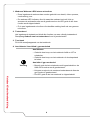 4
4
-
 5
5
-
 6
6
-
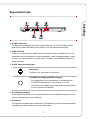 7
7
-
 8
8
-
 9
9
-
 10
10
-
 11
11
-
 12
12
-
 13
13
-
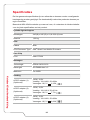 14
14
-
 15
15
-
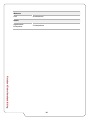 16
16
MSI GS43VR PHANTOM PRO (7th Gen) (GEFORCE® GTX 1060) de handleiding
- Type
- de handleiding
- Deze handleiding is ook geschikt voor
Gerelateerde papieren
-
MSI PL60 (7th Gen) (GEFORCE GTX 1050) de handleiding
-
MSI WS72 (Intel Xeon) de handleiding
-
MSI GS63 Stealth de handleiding
-
MSI WS63 (Quadro® P3000) de handleiding
-
MSI GS63VR STEALTH PRO (7th Gen) (GEFORCE® GTX 1060) de handleiding
-
MSI GT73VR TITAN PRO (7th Gen) (GEFORCE GTX 1080) de handleiding
-
MSI MS-17A2 de handleiding
-
MSI GT83VR TITAN SLI (7th Gen) (GEFORCE® GTX 1070 SLI) de handleiding
-
MSI WT75 (Intel 8th Gen) de handleiding
-
MSI WT72 (Intel Xeon) de handleiding